
Μονάδα flash USB
Όταν μια μονάδα flash USB πάει στραβά με τρόπο που δεν μπορούσατε να μορφοποιήσετε ή να αποκτήσετε πρόσβαση σε αυτήν με την εξερεύνηση παραθύρων, πρέπει να την ανακτήσετε με το εργαλείο μορφοποίησης χαμηλού επιπέδου.
Συνήθεις αιτίες είναι: 1. ψεύτικη μονάδα flash 2. Αφαίρεση μονάδας flash χωρίς χρήση "ασφαλής αφαίρεση υλικού" 3. Αποσυνδέστε τη μονάδα flash κατά την εγγραφή του αρχείου σε αυτήν
Το βίντεο της ημέρας
Συνηθισμένα λάθη είναι: 1. "δεν είναι δυνατή η πρόσβαση" 2. "Σφάλμα κομματιού 0" 3. "προστασία εγγραφής" 4. "Το μέγεθος είναι 0 byte"
Η μέθοδος είναι εφαρμόσιμη σε μονάδα στυλό ή σε οποιοδήποτε είδος μνήμης flash - SDHC, microSD, CF κ.λπ.
Βήμα 1
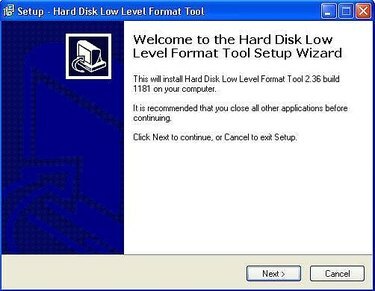
Εγκατάσταση
Λήψη και εγκατάσταση του Εργαλείου Μορφοποίησης Χαμηλού Επιπέδου (LLF)
http://hddguru.com/content/en/software/2006.04.12-HDD-Low-Level-Format-Tool/
Βήμα 2
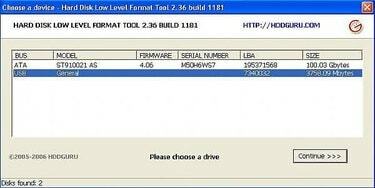
Επιλογή μονάδας flash
Τοποθετήστε τη μονάδα flash USB και ξεκινήστε το πρόγραμμα LLF
Θα δείτε τη μονάδα flash USB σας να εμφανίζεται μέσα στο παράθυρο του προγράμματος. Κάντε κλικ στη μονάδα flash USB και, στη συνέχεια, κάντε κλικ στη συνέχεια.
Βήμα 3
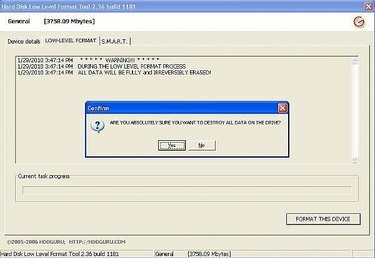
Μορφοποίηση
Μορφοποίηση της μονάδας Flash σας
Κάντε κλικ στο "Μορφή χαμηλού επιπέδου" στην καρτέλα Τα δεδομένα θα διαγραφούν και θα είναι μη αναστρέψιμα. Εάν θέλετε να ανακτήσετε τα δεδομένα σας, ελέγξτε ένα άλλο άρθρο μου.
Θα χρειαστούν περίπου 15 λεπτά σε 4 GB ή περισσότερο σε μεγαλύτερο μέγεθος μονάδας flash.
Βήμα 4
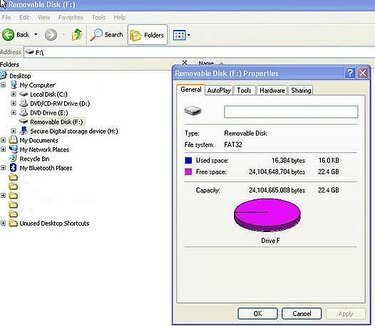
Ιδιοκτησία
Επαληθεύστε τη μονάδα flash USB σας
Κάντε κλικ στην Εξερεύνηση παραθύρων και ελέγξτε τη νέα διαμορφωμένη μονάδα flash.
Πράγματα που θα χρειαστείτε
πρόσβαση στο διαδίκτυο
βασική γνώση Η/Υ
Υπόδειξη
Δείτε το άρθρο μου σχετικά με τον τρόπο δημιουργίας αντιγράφων ασφαλείας δεδομένων Δείτε το άρθρο μου σχετικά με τον τρόπο δοκιμής ψεύτικης μονάδας flash
Προειδοποίηση
Δημιουργήστε αντίγραφα ασφαλείας των δεδομένων σας πριν εκτελέσετε τη μορφή χαμηλού επιπέδου


